Google Chrome na dobre zadomowiła się na rynku przeglądarek internetowych, każdego dnia zyskuje nowych zwolenników i niewykluczone, że w przyszłości zdetronizuje najgroźniejszego konkurenta. Cel ambitny, tym bardziej, że pomimo dynamicznego rozwoju Chrome wciąż jest niedoskonałe i nie oferuje funkcjonalności znanych z Firefox. Jednym z takich niedociągnięć jest obsługa proxy, która pozostawia wiele do życzenia. W tym poradniku zaprezentuję dodatek do przeglądarki Google Chrome, który zrewolucjonizuje proces zarządzania serwerami proxy.
Podobnie jak Firefox, Chrome oferuje tysiące dodatków, które wprowadzają nowe funkcje i usprawniają pracę z przeglądarką. Kilkanaście dni wcześniej opisywałem mało znaną w Polsce, darmową wtyczkę do sprawdzania pozycji słów kluczowych SEO SERP. W tym poradniku skorzystamy z kolejnego pluginu, który nazywa się Proxy Switchy.
Proxy Switchy to narzędzie do zarządzania serwerami proxy, pozwala łatwo tworzyć i przełączać się pomiędzy poszczególnymi profilami. Z tym dodatkiem obsługa proxy w Chrome staje się bardzo prosta i przyjemna. Wtyczka przeznaczona dla systemów Windows, Linux (32/64-bit) oraz Mac.
Niektóre funkcje Proxy Switchy:
- Zmiana proxy jednym kliknięciem myszki, funkcja Quick Switch.
- Ułatwione zarządzanie wieloma serwerami.
- Możliwość zdefiniowania reguł dla każdego adresu URL.
- Obsługa AutoProxy list, autokonfiguracja połączeń przy pomocy plików PAC.
- Eksport/import ustawień do/z pliku.
- Możliwość przypisania koloru do profilu.
Instrukcja Proxy Switchy
Po zainstalowaniu dodatku obok paska adresu pojawi się ikona szybkiego dostępu do menedżera proxy.
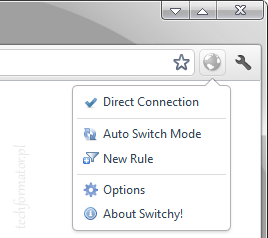
Klikamy na ikonie lewym przyciskiem myszy i z menu wskazujemy Options.
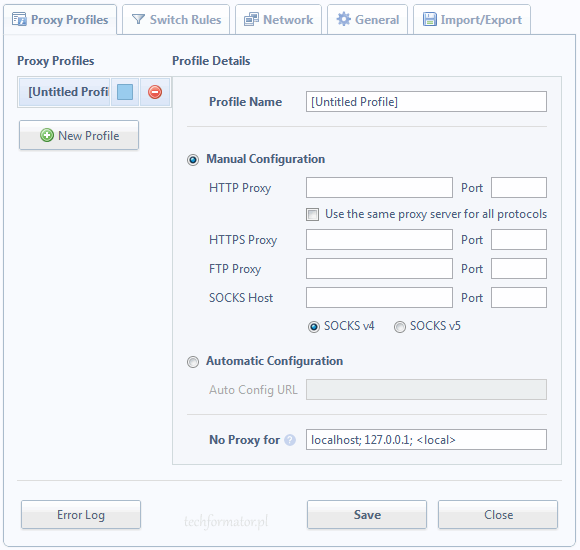
Okno konfiguracji podzielone jest na pięć sekcji:
- Proxy Profiles – w tym miejscu zarządzamy wszystkimi proxy. Można utworzyć nowy profil lub zmienić jego dotychczasowe ustawienia.
- Switch Rules – na tej zakładce definiujemy reguły dla adresów URL. Do każdego adresu możemy przypisać inne proxy, możemy również utworzyć wykluczenia. Obsługa wyrażeń regularnych oraz import list z ustawieniami z repozytoriów online to dodatkowe atuty narzędzia.
- Network – w tej sekcji włączymy lub wyłączymy proxy dla połączeń VPN lub Dial-up, aktywujemy monitorowanie zmian w ustawieniach proxy oraz uzyskamy dostęp do modułu raportowania błędów.
- General – aktywujemy tutaj funkcję Quick Switch (szybka zmiana serwera jednym kliknięciem na ikonie Proxy Switchy).
- Import\Export – znajdziemy tam funkcje pozwalające na wykonanie kopii zapasowej i/lub przywrócenie ustawień. Dodatkowymi opcjami jest eksport reguł adresów URL oraz możliwość zapisania ustawień proxy do pliku w formacie PAC (plik autokonfiguracji proxy).
Tworzenie profilu
- Przechodzimy na zakładkę Proxy Profiles.
- Klikamy New Profile.
- W polu Profile Name definiujemy nazwę proxy np. Moje proxy 1.
- W sekcji Manual Configuration wpisujemy adres IP serwera oraz port, pod którym dostępna jest usługa. Jeśli proxy ma być dostępne dla wszystkich typów połączeń zaznaczamy dodatkowo Use the same proxy server for all protocols. Jeżeli posiadamy plik autokonfiguracji PAC wystarczy zaznaczyć Automatic Configuration i wskazać lokalizację pliku.
- No Proxy for – w większości przypadków nie ma potrzeby ingerowania w to ustawienie.
- Zapisujemy ustawienia, klikamy Save.
- Opcjonalnie, aby łatwiej było zarządzać proxy możemy przypisać kolor do danego profilu. W lewej części okna, tuż obok nazwy mamy pole zmiany koloru. Kliknięcie w obrębie tego pola spowoduje automatyczną zmianę koloru na inny. Niestety tutaj nie możemy swobodnie manipulować barwami, mamy do wyboru predefiniowane kolory, lecz dla większości osób w zupełności to wystarczy.

UWAGA! Po każdej zmianie nie zapomnijcie kliknąć Save, w przeciwnym razie wprowadzone modyfikacje nie zostaną zapisane.
Definiowanie reguł
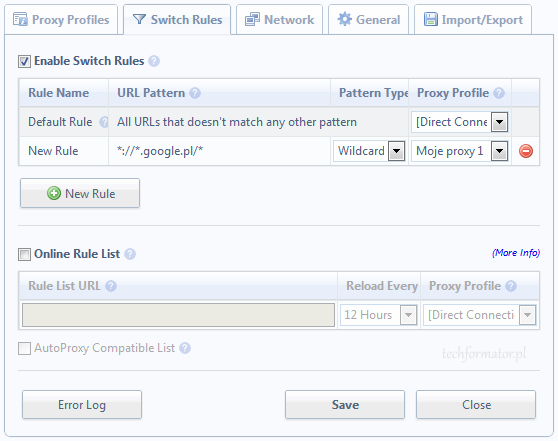
- Przechodzimy na zakładkę Switch Rules i zaznaczamy opcję Enable Switch Rules.
- Klikamy New Rule.
- W polu w kolumnie Rule Name wpisujemy nazwę reguły.
- W URL Pattern określamy treść reguły, w formie wieloznacznika lub wyrażenia regularnego. W przypadku drugiej opcji, można ułatwić sobie zadanie i wykorzystać edytor wyrażeń regularnych.
- Pattern Type, precyzujemy formę reguły Wildcard lub RegExp.
- Proxy Profile – z listy rozwijanej wybieramy odpowiedni profil.
- Możemy także importować reguły z repozytorium online. Jeśli taka forma jest dla nas odpowiednia, zaznaczamy Online Rule List i w polu Rule List URL wpisujemy adres pod którym znajduje się ów lista.
- Zapisujemy regułę, klikamy Save.
- Aby podczas przeglądania stron stosować reguły, należy kliknąć na ikonę Proxy Switchy i aktywować Auto Switch Mode.
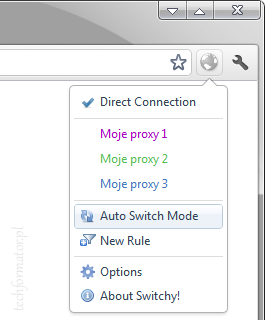
Mam nadzieję, że niniejszy dodatek zagości na stałe w Waszych przeglądarkach 😉













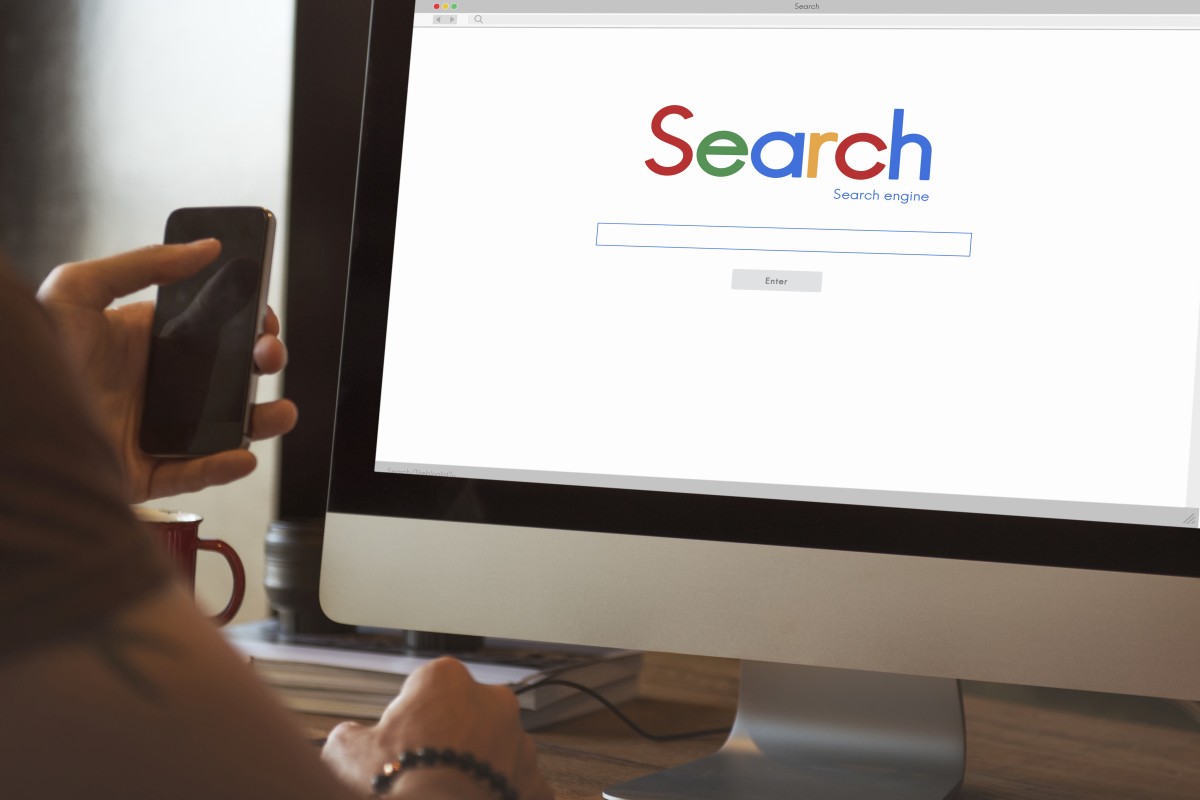


Świetnie, że podajecie jak używać proxy, ale dla takiego początkującego jak ja bardzo przydałby się artykuł podający konkretne serwery proxy na których można polegać. Jeśli to możliwe, to bardzo proszę o taką wiedzę :+)
Witaj Virtus, niestety nie ma takich pewniaków. W sytuacji gdy zależy nam na działających proxy, trzeba posprawdzać wszystko samemu czy są dostępne (przy pomocy odpowiedniego oprogramowania lub ręcznie ping adres_IP) lub korzystać z ogólnodostępnych list online.
Dodatek przejrzysty i łatwy w obsłudze aczkolwiek nie dorównuje jeszcze dodatkom do proxy na FF, np foxyproxy. Mam nadzieję, że z czasem to się poprawi.
Zapraszam do ponownego przeczytania artykułu na mojej stronie. Zrobiłam update (ten podlinkowany).
Świetne narzędzie 🙂 Używam od jakiegoś czasu i jeszcze nigdy się nie zawiodłem. Wcześniej używałem jakiegoś innego rozszerzenia (zabijcie, ale nie pamiętam nazwy), które mimo włączenia proxy wcale go nie włączało (chociaż wyświetlało się info, że jest włączone).
Super opisik !Ale ja jeszcze nie wiem skąd wziąć numer portu ? 🙁
Z góry dzięki za podpowiedz.
Pozdrawiam
Irek
Na liście proxy zawsze obok adresu podają numer portu np. 207.241.164.68:80 (jak widzisz po dwukropku jest wymieniony numer portu 80).
Dzięki za odpowiedz.
Ja patrzyłem na listę proxy stad
{link błąd 404}
a tu nie ma portów.
Możecie polecić jakieś serwery z portami ?
To są akurat CGI proxy, bramki proxy online więc niezbyt przydatne do wykorzystania w aplikacji. Ja korzystam z wielu list, jedna z lepszych znajduje się pod adresem http://www.xroxy.com/
Po zarejestrowaniu się można pobrać listę proxy w pliku tekstowym, ale z tego co pamiętam za pierwszym razem wysyłają ją na podany podczas rejestracji adres e-mail. Niestety jak to bywa z takimi listami, często się de-aktualizują, trzeba sprawdzać proxy przed użyciem, można do tego celu wykorzystać darmowy program Web Proxy Checker.
Czy korzystanie z innych portów proxy do oglądania zawartości serwisów np TVN Player będąc za granicą jest legalne? Czy proxy jest przypisane do przeglądarki internetowej – tzn. czy jak ustawię inne proxy na firefoxie to na Chromie będę miał to stare. Pytam, bo nie chciałbym się logować do bankowości elektronicznej poprzez nieznane mi proxy.
Legalne? A co tutaj jest nielegalnego? Zmieniasz adres IP i nic więcej.
W przypadku bankowości elektronicznej, zdecydowanie odradzam logować się przez pośrednika, nigdy nie wiadomo, czy ktoś na tamtym serwerze nie przechwyci danych uwierzytelniających, jak już korzystać to wyłącznie z VPN.
Zastanawiam się czy można tak korzystać z czyjegoś IP, które np może być publiczne bez wiedzy i zgody właściciela. Kolega zadał mi takie pytanie, gdy zorientował się, że korzysta z proxy jakiejś komendy policji w Katowicach.
A co do kont bankowych….Czy w momencie gdy mam dwie przeglądarki internetowe na jednym komputerze i w pierwszej (powiedzmy firefoxie) zmienię proxy, to ono zmienia się dla całego komputera (i tym sposobem automatycznie druga przeglądarka ma również zmienione proxy), czy może tylko dla danej przeglądarki jest proxy zmienione, co oznaczałoby, że z drugiej przeglądarki mogę spokojnie się logować do bankowości elektronicznej bez zmiany proxy na pierwszej przeglądarce.
Mój google chrome mówi mi „Program Google Chrome używa do łączenia się z siecią ustawień serwera proxy z systemu Twojego komputera.” I nie za bardzo widzę opcji, gdy mogę zczytać moje obecne proxy, aby później do niego wrócić.
Taki scenariusz jaki przedstawiłeś jest mało prawdopodobny 😉
Firefox ma niezależne ustawienia proxy, natomiast domyślnie Chrome korzysta z ustawień Internet Explorera, zatem ustawienie proxy w IE będzie skutkowało przejściem ustawień do Chrome.
I tu się mylisz, gdyż włączenie proxy poprzez Switchy ma wpływ na każdą przeglądarkę w systemie, przed momentem testowane.
Proxy Switchy pod Ubuntu (12.10), nie działa. Polecam Proxy SwitchySharp.
Jest jest jakiś wtyczka do chroma, która będzie miała możliwość wrzucenia proxy jako listy.txt i po zawiedzeniu będzie można sobie je tylko przeklikać ?
Dla Chrome mało jest takich wtyczek, zobacz ProxyBonanza Manager.
Privatoria Proxy extension działa doskonale w Chrome.